
„Android“ sukurta šimtai vaizdo įrašų redagavimo programų, siūlančių paprastus vaizdo įrašų redagavimo įrankius ir funkcijas. Nors dauguma „Android“ skirtų vaizdo įrašų redaktorių yra nemokami, viena problema, su kuria galite susidurti, yra susijusi su vandens ženklais.
Dauguma nemokamų vaizdo įrašų redagavimo programų, skirtų „Android“, ant redaguotų vaizdo įrašų uždeda vandens ženklą, todėl vaizdo įrašas atrodo neprofesionaliai. Taip, galite įsigyti aukščiausios kokybės programos versiją, kad pašalintumėte vandens ženklą, bet kam mokėti, jei turite nemokamą vaizdo įrašų rengyklę, kuri nededa vandens ženklo?
„VN Video Editor“, skirta „Android“, yra nemokama vaizdo įrašų redagavimo programa, siūlanti visus įrankius ir funkcijas, kurių prireiks norint profesionaliai redaguoti vaizdo įrašus. Dar įdomiau yra tai, kad ant jūsų redaguotų vaizdo įrašų jis nededa jokio vandens ženklo.
Kas yra VN vaizdo įrašų rengyklė?
„VN Video Editor“ yra „Android“ programa, leidžianti profesionaliai redaguoti vaizdo įrašus, net nenaudojant vandens ženklo.
Mobilioji vaizdo įrašų redagavimo programa yra labai populiari tarp „TikTok“ ir „YouTube“ vartotojų, nes ji leidžia greitai sukurti trumpus vaizdo įrašus.
„VN Video Editor & Maker“ yra paprasta naudoti programa su intuityvia sąsaja, dėl kurios vaizdo įrašų redagavimas yra labai paprastas ir įdomus.
Dar svarbiau naudojant VN vaizdo įrašų rengyklę, kad nebūtina būti profesionalu, nes ji tinka pradedantiesiems ir nereikia jokių išankstinių vaizdo įrašų redagavimo žinių.
Kaip atsisiųsti ir įdiegti VN vaizdo įrašų rengyklę kompiuteryje
Dėl paprastų naudoti ir nemokamų vaizdo įrašų redagavimo funkcijų daugelis kompiuterių vartotojų nori paleisti mobiliąją programą savo kompiuteryje.
Jei planuojate savo kompiuteryje paleisti VN Video Editor & Maker, vadovaukitės vadovu. Žemiau mes pasidalinome dviem geriausiais būdais, kaip paleisti VN vaizdo įrašų rengyklę sistemoje „Windows“.
1. Atsisiųskite ir naudokite „VN Video Editor“ kompiuteryje su „BlueStacks“.
„BlueStacks“ yra „Android“ emuliatorius, galintis imituoti beveik kiekvieną „Android“ programą ir žaidimą jūsų kompiuterio ekrane. Štai kaip galite naudoti „BlueStacks“ emuliatorių, kad atsisiųstumėte ir naudotumėte mobiliąją vaizdo įrašų rengyklę savo kompiuteryje.
1. Norėdami pradėti, atsisiųskite ir įdiekite naujausią BlueStacks emuliatoriaus versiją savo kompiuteryje.

2. Įdiegę paleiskite emuliatorių ir atidarykite „Google Play“ parduotuvę .

3. Prisijunkite naudodami „Google“ paskyrą ir ieškokite „VN Video Editor“. Tada atidarykite oficialų programų sąrašo puslapį.
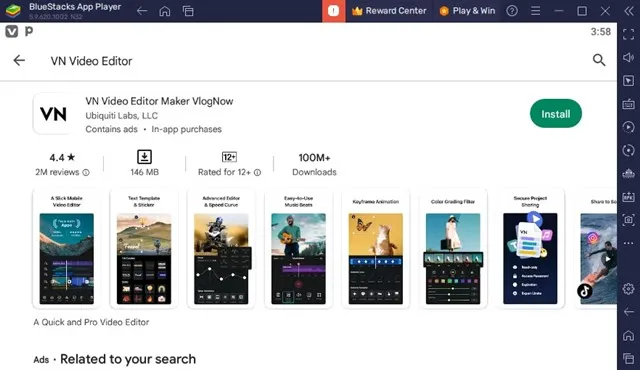
4. Kitame ekrane spustelėkite Įdiegti .
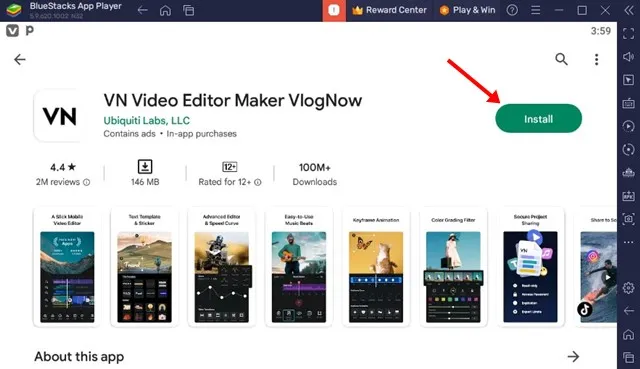
5. Dabar palaukite, kol vaizdo įrašų rengyklė bus įdiegta jūsų kompiuteryje. Įdiegę paleiskite mobiliąją vaizdo įrašų rengyklę.
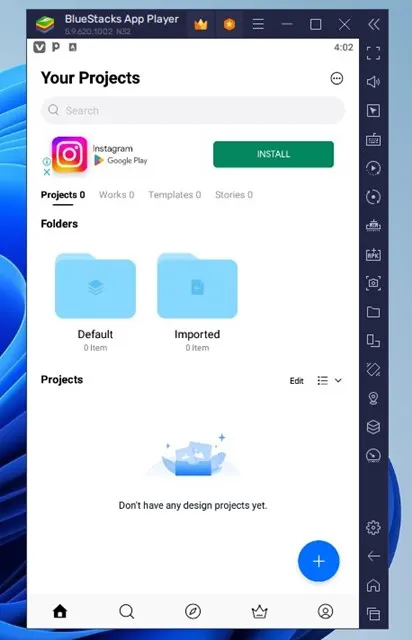
Viskas! Taip galite atsisiųsti ir įdiegti „VN Video Editor“ savo kompiuteryje naudodami „BlueStacks“ emuliatorių.
2. Atsisiųskite ir įdiekite VN vaizdo įrašų rengyklę kompiuteryje su LDPlayer
Jei norite įdiegti „VN Video Editor“ kompiuteryje be „BlueStacks“, vadovaukitės šiuo metodu. Šiuo metodu naudosime „LDPlayer“, kad atsisiųstume ir įdiegtume „VN Video Editor“ kompiuteryje.
1. Pirmiausia atsisiųskite ir įdiekite naujausią LDPlayer versiją savo kompiuteryje.
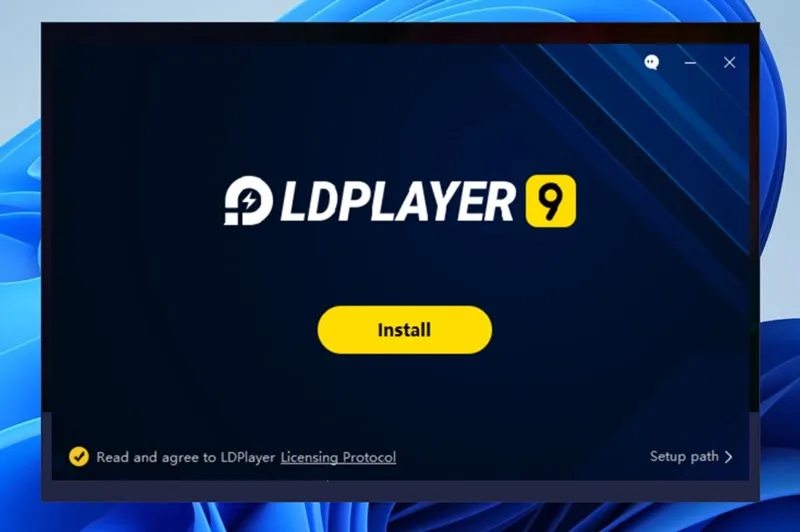
2. Kai emuliatorius bus įdiegtas, atidarykite jį ir paleiskite „Google Play“ parduotuvę .
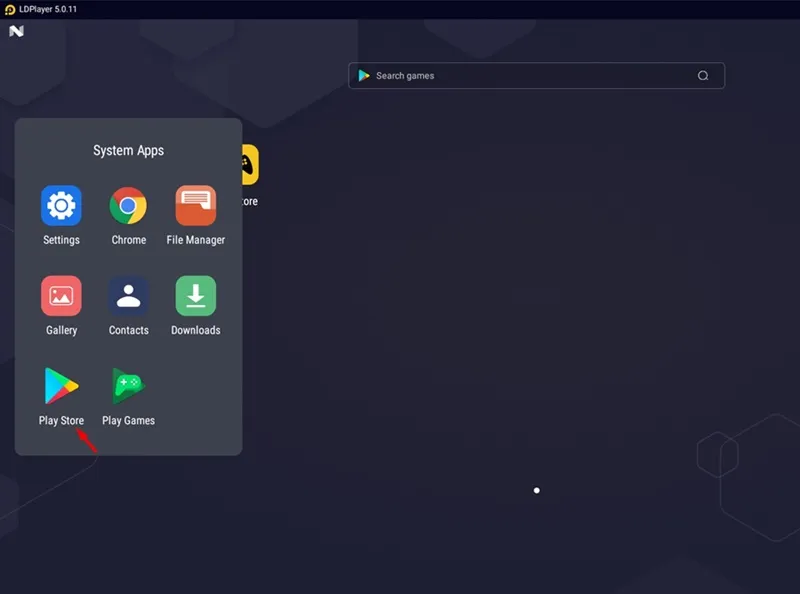
3. Prisijunkite prie „Google“ paskyros ir ieškokite „VN Video Editor“ .
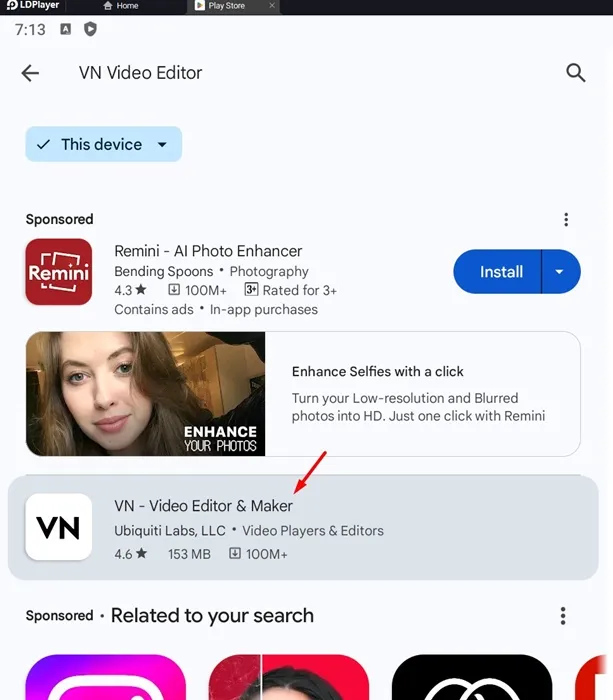
4. Atidarykite oficialų VN vaizdo įrašų rengyklės programos sąrašo puslapį ir spustelėkite Įdiegti .
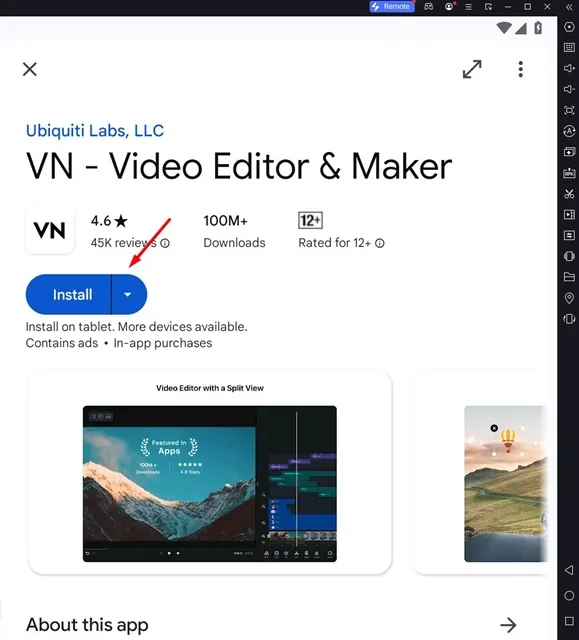
5. Įdiegę VN vaizdo įrašų rengyklę galite paleisti tiesiai iš LDPlayer.
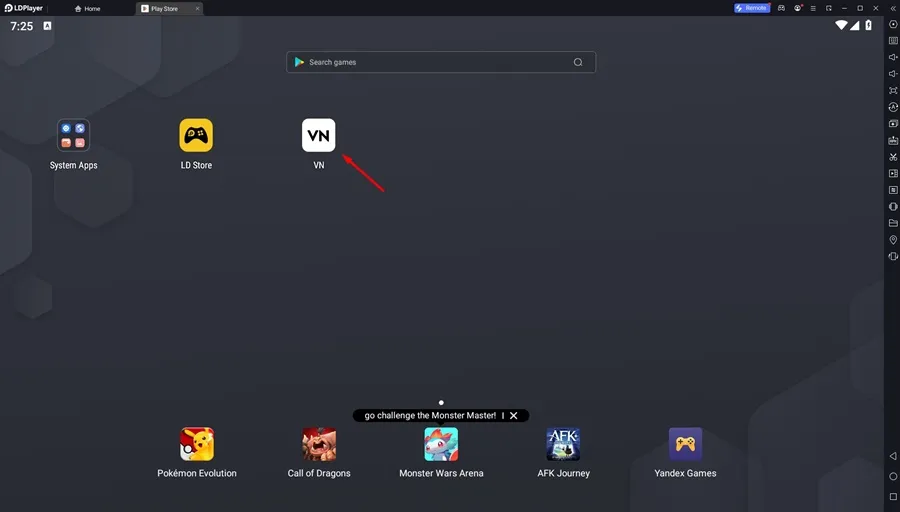
Viskas! Štai kaip lengva atsisiųsti ir įdiegti VN Video Editor kompiuteryje naudojant LDPlayer emuliatorių. Jūs netgi galite paleisti mobiliąją vaizdo įrašų rengyklę iš „Windows“ darbalaukio ekrano.
„VN Video Editor“, skirto kompiuteriui, funkcijos
„VN Video Editor“ išsiskiria įspūdingu funkcijų rinkiniu. Žemiau paminėjome keletą įdomių ir naudingų „VN Video Editor & Maker“ funkcijų.
Laisvas
„VN Video Editor“ yra visiškai nemokama mobilioji vaizdo įrašų rengyklė, siūlanti geresnes funkcijas ir nenustačiusi jokių apribojimų. Galite lengvai importuoti didelius vaizdo failus nemokamai.
Nėra vandens ženklo
„VN Video Editor“ yra nemokama vaizdo įrašų rengyklė be vandens ženklų, skirta „Android“, kurią jums patiks naudoti kompiuteryje. Nepaisant to, kad jis yra nemokamas ir siūlo visas funkcijas, jis nepadeda vandens ženklo ant jūsų redaguotų vaizdo įrašų.
Kelių takelių vaizdo įrašų rengyklė
Gaunate visiškai intuityvią kelių takelių vaizdo įrašų rengyklę, kuri palengvina redagavimą. Naudodami kelių takelių laiko juostą galite lengvai tvarkyti savo vaizdo įrašus, nuotraukas, lipdukus ir tekstus.
Išplėstinės vaizdo įrašų redagavimo parinktys
Nepaisant to, kad VN vaizdo įrašų rengyklė yra nemokama, ji taip pat siūlo pažangų vaizdo įrašų rengyklę, kurioje yra tokių įrankių kaip pagrindinio kadro animacija, kadrų fiksavimas, kūrybiniai šablonai, spalvų vertinimo parinktys ir kt.
Muzikos ritmai
Programoje taip pat yra daug lengvai naudojamų muzikos ritmų. Norėdami redaguoti vaizdo įrašus pagal muzikos ritmą, turite pridėti žymeklius. Tai pakels jūsų vaizdo įrašus į kitą lygį.
Taigi šiandien viskas iš mūsų. Norėdami atsisiųsti ir naudoti „VN Video Editor & Maker“ savo kompiuteryje, atlikite du bendrintus metodus. Jei jums reikia daugiau pagalbos naudojant VN vaizdo įrašų rengyklę kompiuteryje, praneškite mums toliau pateiktuose komentaruose.




Parašykite komentarą